Nem metode til at rodfæste Redmi K20 ved hjælp af Magisk [Ingen TWRP nødvendig]
Installer Lager Rom / / August 05, 2021
Xiaomi Redmi K20 kom ud af kassen med Android 9.0 Pie OS. Det vil snart blive opgraderet til Android Pie. Her i denne vejledning hjælper vi dig med at blinke magisk til rod Redmi K20. Læs vores trinvise vejledning ordentligt!
Hvem ønsker ikke at få mest muligt ud af sin Android-enhed!!! At få superbruger adgang gennem roden og at være i stand til at kontrollere forskellige aspekter som ur, adgang til cache osv. er få af de forskellige muligheder, vi kan udforske. Når vi nævner rodadgang, betyder det, at vi er nødt til at udføre en bestemt ændring, der vil rodfinde vores telefon, og vi får adgang til rodmappen på vores enhed. I dette indlæg viser vi dig, hvordan du rodfæster Redmi K20.
![Nem metode til at rodfæste Redmi K20 ved hjælp af Magisk [Ingen TWRP nødvendig]](/f/8e1fc9449db4e03f36a8fe984b0becc7.jpg)
Vi bruger Magisk ved at lappe stock boot-billedet og blinke det til din bootpartition. Alt hvad du skal gøre er at downloade den patchede billedfil fra Magisk Manager og blinke den.
Mest uinitierede mennesker sammenligner rodfæstelse med hacking, hvilket ikke er korrekt. Formålet i begge sammenhænge er helt anderledes. Hacking er mere som at bryde ind i andres andet system ulovligt, mens rooting for det meste udføres af ejeren af en Android-enhed for at få superbrugerfordele ved enheden.
Indholdsfortegnelse
-
1 Trin til rodfæstelse af Redmi K20 ved hjælp af Magisk
- 1.1 Forudsætninger
- 2 1. Sådan udpakkes og patch Boot.image ved hjælp af Magisk?
-
3 2. Sådan installeres det patchede opstartsbillede på Xiaomi Redmi K20
- 3.1 Sådan kontrolleres, om din telefon har en systemløs rod?
Trin til rodfæstelse af Redmi K20 ved hjælp af Magisk
Husk,
- Efter rodfæstning kan det muligvis annullere telefonens garanti.
- Rooting blokerer OTA-opdateringerne
Før du går videre til de blinkende trin, skal du følge et par,
Forudsætninger
- Sørg for at have nok batteriopladning på din telefon for at undgå afbrydelse under patchinstallationen.
- Inden du foretager nogen ændringer, skal du tage backup af dine enhedsdata.
- Denne billedfil er strengt taget kun til Xiaomi Redmi K20. Brug det ikke på andre Android-enheder.
- Du har brug for pc / bærbar computer med et mikro-USB-kabel for at oprette forbindelse.
- Sørg for at downloade alle de krævede filer på din pc / laptop
Nødvendige downloads:
- Download ADB og Fastboot filer. (Windows/MAC)
- Download og installer Xiaomi USB-drivere.
- Download seneste Xiaomi Redmi K20 lager-ROM
Ansvarsfraskrivelse: Vi er hos GetDroidTips er ikke ansvarlige for murning / beskadigelse af din telefon, mens / efter installation af denne ROM.
Relaterede indlæg:
- Almindelige Redmi K20 Pro-problemer og rettelser & Wi-Fi, Bluetooth, kamera, SIM og mere
- Redmi K20 og K20 Pro Stock Firmware-samlinger [Tilbage til lager-ROM]
- Almindelige Redmi K20 problemer og rettelser - Wi-Fi, Bluetooth, kamera, SIM og mere
- Sådan installeres Android Q Beta på Redmi K20 Pro [Android 10 Beta-program]
- Download Redmi K20 og Redmi K20 Pro Baggrundsbaggrund
1. Sådan udpakkes og patch Boot.image ved hjælp af Magisk?
- Først og fremmest skal du downloade og udpakke ROM'en til din pc.
- Vedhæft din enhed via USB-kabel og kopier kun boot.img-filen fra den udpakkede mappe til din enhedslager
- Start Magisk Manager. Når der vises en popup, der beder om at installere Magisk, skal du vælge INSTALLER og vælge installere igen.
- Tryk på "Patch Boot Image File".

- Naviger til intern lagring, og vælg telefonens bootbillede, som du overførte tidligere.
- Vent et par sekunder. Magisk begynder at lappe boot-billedet.
- Når startbilledet er blevet patched, skal du kopiere “patched_boot.img” fra det interne lager og udskifte det i den samme udpakkede ROM-mappe på din pc.
Nu kan du følge det andet trin for at blinke den patchede boot-billedfil.
2. Sådan installeres det patchede opstartsbillede på Xiaomi Redmi K20
- Efter udpakning af opstartsbillede skal du flytte det patchede opstartsbillede til den samme mappe. Hold SHIFT-tasten nede, og klik på højre museknap for at åbne kommandovinduet / PowerShell.
- Kør følgende kommando i den åbne kommandoprompt.
fastboot flash boot_
.img Udskift venligst [patched_image_name.img] med navnet på det med det patchede bootbillede, du ekstraherede efterfulgt af .img-udvidelsen, og [bogstav] står for bootpartition A eller B.
- Den blinkende proces begynder. Når du er færdig, skal du løbe.
genstart af fastboot
[/Bemærk]
Sådan kontrolleres, om din telefon har en systemløs rod?
- Download og installer Magisk Manager-app APK, og start den.
- For at kontrollere, at du har systemløs rod, skal du kontrollere toppen af skærmen, og hvis du ser det alt valg med Green Tick, hvilket betyder at du har rodfæstet og omgået SafteyNet.
Så det er det. Nu hvor du har rodfæstet din Xiaomi Redmi K20. Hvis du har spørgsmål vedrørende dette, så lad os det vide.
Jeg er teknisk indholdsforfatter og fuldtids blogger. Da jeg elsker Android og Googles enhed, startede jeg min karriere med at skrive til Android OS og deres funktioner. Dette fik mig til at starte "GetDroidTips". Jeg har afsluttet Master of Business Administration ved Mangalore University, Karnataka.
![Nem metode til at rodfæste Redmi K20 ved hjælp af Magisk [Ingen TWRP nødvendig]](/uploads/acceptor/source/93/a9de3cd6-c029-40db-ae9a-5af22db16c6e_200x200__1_.png)

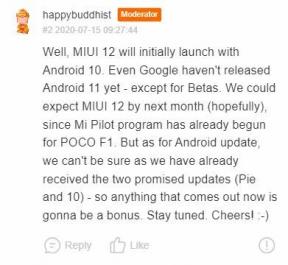
![Download G955FXXS5DSI6: Galaxy S8 Plus september 2019 Sikkerhedspatch [Europa]](/f/3165f551c206a8f7b6c4279c94b9ff29.jpg?width=288&height=384)